Как сделать фантастическое видео: простые способы для каждой платформы
Сегодня, с развитием наших технологий, почти каждый может легко сделать снимок момента. Вы можете вспоминать и воспроизводить отснятый материал в любое время и в любом месте одним щелчком мыши на видеокамере вашего телефона. Однако недостаточно оставить эти кадры в виде необработанного файла: вы можете добавить немного волшебства, чтобы сделать их более привлекательными при просмотре, особенно на большом экране или при загрузке в Интернет.
Однако, чтобы воплотить эту идею в жизнь, вам понадобится программа, которая поможет вам выполнить работу гладко и превосходно. Следите за этой публикацией, пока мы вас учим как сделать видео с использованием любых устройств и доступных способов.

Вы ищете достойный настольный инструмент для создания видео? Мы вас прикрыли. Видео конвертер Ultimate это очень эффективная программа, позволяющая создавать потрясающие видеоролики без каких-либо усилий. Благодаря простому для понимания и эксплуатации интерфейсу даже новички гарантированно снимут видео за считанные минуты. Используя функцию MV, вы можете создавать музыкальные клипы, фильмы, слайд-шоу и видеопрезентации и настраивать их по своему вкусу. Вы можете добавлять музыку по вашему выбору, применять эффекты и фильтры, добавлять водяные знаки, вращать и обрезать и многое другое.
Ключевая особенность:
Следуйте этим подробным инструкциям ниже, чтобы узнать, как создать видео с помощью рекомендуемого инструмента для рабочего стола.
Начните с нажатия кнопки Скачать кнопку выше, чтобы начать процесс и приступить к установке на свой компьютер. После успешной установки программы продолжайте запускать приложение. Выбрать МВ функция, чтобы вы могли начать создавать видео.

На МВ вкладка, вы увидите +Добавить кнопка. Нажмите указанную кнопку, чтобы добавить видеоклипы и изображения из папок с файлами, которые вы будете использовать для видео. Еще один простой способ добавить медиафайлы — перетащить их в место, указанное ниже.

Следующее, что вам нужно сделать, это нажать на Редактировать Кнопка, чтобы применить фильтры и эффекты к вашим медиафайлам. Под Эффект и фильтр вкладке «Вы можете настроить контрастность, насыщенность, яркость и оттенок, регулируя ползунок». Вы также можете использовать бесплатные фильтры. После завершения настройки нажмите кнопку ХОРОШО кнопку, чтобы применить изменения.

После этого отправляйтесь в Параметр вкладка, чтобы изменить фоновую музыку, используя предпочитаемый вами звук. Щелкните раскрывающийся список или нажмите кнопку + кнопку подписи, чтобы включить аудиофайлы из вашей папки. Используйте ползунок Объем чтобы увеличить или уменьшить громкость фоновой музыки. Регулировать Задержка ползунок для создания эффекта эха в вашей музыке.

Для последнего шага перейдите к Экспорт вкладка. Выберите предпочтительное место назначения файла на своем компьютере, чтобы легко найти файл. Ударь Начать экспорт кнопку, чтобы начать процесс экспорта. Время выполнения зависит от продолжительности ваших видео. Видео автоматически сохраняются после процесса.

В тех случаях, когда ваше устройство не может обеспечить объем памяти, необходимый для работы настольной программы, вам не следует беспокоиться о том, что ваши видео не будут отредактированы. Вы по-прежнему можете редактировать видео с помощью онлайн-программы, но вам необходимо защитить подключение к Интернету. Хотя почти каждый слышал о преобладающих функциях Canva, вот краткий обзор программы. Это онлайн-сайт, который позволяет создавать широкий спектр проектов, включая публикации в Facebook и Instagram, слайд-шоу, визитные карточки, логотипы и создание видео.
Ниже вы можете обратиться к следующим шагам по созданию видео онлайн.
Посетите сайт Canva
Начните с открытия любимого браузера и введите название сайта Canva в адресной строке. После этого нажмите Входить на клавиатуре, чтобы войти на их главную веб-страницу. Чтобы воспользоваться возможностями программы, вам необходимо войти в свою учетную запись электронной почты. Не волнуйтесь; это также полезно, поскольку вам не придется начинать заново, если вы случайно покинете веб-сайт. Когда вы входите в Canva, ваши результаты и текущие проекты автоматически сохраняются, поэтому вы можете продолжить работу в любое время.

Выберите черновик работы
После регистрации выберите один из вариантов, включенных в черновик Canva для вашей работы. В этом случае вам следует выбрать Видео. Затем программа откроет еще одну вкладку, где вы сможете выполнять свою работу. На левой панели отметьте галочкой Загрузить значок, а затем значок Загрузить медиа для доступа к файлам на вашем компьютерном устройстве. Кроме того, вы можете записать себя, если хотите.
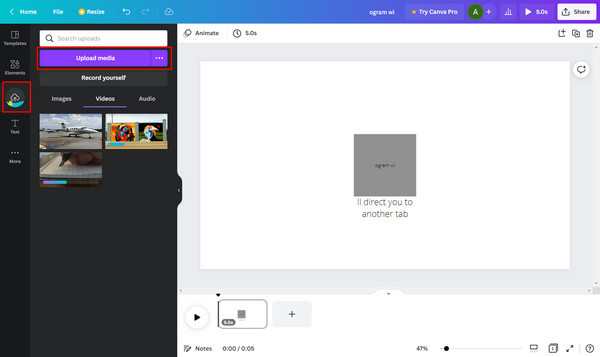
Добавить больше эффектов
Canva также способна добавлять к вашим видео волшебные эффекты не только при объединении клипов в один. в Элемент В разделе вы можете искать практически все, что можете добавить в свой проект. Вы можете найти музыку без авторских прав, бесплатные стоковые фотографии и даже видео для вступительного или заключительного замечания. Вы также можете наложить анимацию на свои клипы, щелкнув значок Оживить вкладка. Ударь Играть кнопку время от времени, чтобы увидеть свой прогресс.
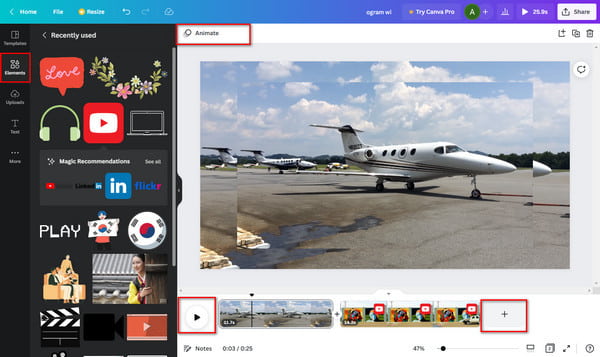
Сохраните окончательный результат
Когда вы будете в восторге от своих видео, пришло время сохранить их на своем устройстве. Отправляйтесь в Делиться кнопку в правом верхнем углу программы, а затем выберите Скачать. Выберите формат видео MP4 для воспроизведения файла на медиаплеере. Затем дождитесь завершения процесса загрузки.

Вы действительно хотите знать, как сделать видео на iPhone? Вы можете попробовать использовать эксклюзивное приложение Apple под названием iMovie, чтобы с легкостью создавать видео. Этот Создатель видео можно загрузить бесплатно и очень подходит для новичков. Следуйте простым шагам ниже.
Загрузите iMovie в Apple App Store. После загрузки перейдите к открытию приложения. Выбирать Фильм приступить к созданию нового кинопроекта.

Вы будете перенаправлены на ваш Фото библиотеку, чтобы начать выбирать, какие фотографии и видеоклипы вы добавите в свое видео. Нет ограничений на то, сколько вы можете добавить в свой видеопроект. Нажмите Создать фильм чтобы начать загрузку изображений и видео в приложение.
Нажмите на фото или видео на График чтобы начать настройку. Нажмите Текст значок ниже, чтобы добавить заголовок и текстовые эффекты к каждому изображению.

Чтобы улучшить свои медиафайлы, коснитесь значка Фильтр значок рядом Текст. Есть множество фильтров, которые вы можете выбрать. Вы даже можете использовать разные фильтры для разных изображений и видео.
После улучшения и настройки видео нажмите Сделанный чтобы сохранить вновь созданный видеопроект. Затем вы можете загрузить и сохранить его на своем телефоне или напрямую поделиться им в своих учетных записях в социальных сетях. Нажмите здесь, чтобы узнать, как >снять фильм на iPhone.
Какое приложение на Android наиболее рекомендуется для создания видео?
Наиболее рекомендуемое приложение для Android для создания видео — PowerDirector. Это приложение было удостоено награды «Выбор редакции» от Google. Он включает в себя инструменты редактирования, такие как элементы управления ключевыми кадрами, настройки скорости, прозрачность, анимированный текст и заголовки, стабилизация видео и многое другое.
Есть ли в Windows программа для создания видео?
Да. В Windows есть специальный редактор видео под названием Microsoft Video Editor. Его можно бесплатно загрузить в магазине приложений Microsoft. Инструменты редактирования включают музыку, движение, текст и 3D-эффекты.
Какие форматы видеофайлов наиболее часто используются сегодня?
Вот список некоторых широко используемых сегодня форматов видеофайлов, которые можно использовать практически на всех платформах: MP4, WMV, MOV, AVCHD, AVI, WEBM, FLV, H.264, MKV, MPEG-4 и т. д.
Поздравляем, теперь вы достаточно осведомлены о как сделать видео. Создавать видео на ПК, в веб-браузере или на смартфоне не составит труда. Также работать на рабочем столе гораздо удобнее, особенно если это оффлайн программа. Видео конвертер Ultimate — лучший выбор для вас, независимо от того, являетесь ли вы новичком в создании видео или опытным пользователем.
Больше чтения
Как сделать слайд-шоу на iPhone, используя 3 эффективных метода
Вот как создать слайд-шоу на iPhone, используя самые эффективные методы. Эти три метода наверняка помогут вам стать экспертом в создании слайд-шоу.
Как создать слайд-шоу, используя оффлайн и онлайн-инструменты
Возникают ли у вас проблемы при обработке фотографий? В этом руководстве наша команда познакомит вас с лучшими онлайн- и офлайн-способами создания слайд-шоу из фотографий.
Невероятные способы создать потрясающее слайд-шоу из фотографий на Mac
Просмотрите этот пост и узнайте, как создавать слайд-шоу из фотографий с помощью практичных, но невероятных программ. Выполните эту работу и научитесь создавать слайд-шоу.
Полное руководство о том, как добавить музыку в слайд-шоу PowerPoint
Ищете способ сделать слайд-шоу PowerPoint с музыкой? В этой статье представлена вся необходимая информация и подробные инструкции о том, как это сделать.